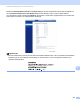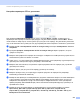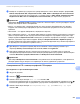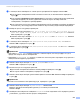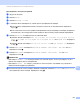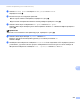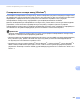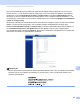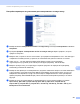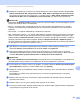Software User's Guide
Table Of Contents
- Руководство по использованию программного обеспечения
- Подходящие модели
- Обозначение примечаний
- Примечание о составлении и издании
- ВАЖНОЕ ПРИМЕЧАНИЕ
- Содержание
- Раздел I: Клавиши управления устройством
- Раздел II: Windows®
- 2 Печать
- Использование драйвера принтера Brother
- Печать документа
- Двусторонняя печать
- Одновременное сканирование, печать и отправка/прием факса
- Настройки драйвера принтера
- Доступ к параметрам драйвера принтера
- Вкладка “Основные”
- Вкладка “Дополнительные”
- Вкладка “Профили печати”
- Поддержка
- Вкладка “Принадлежности”
- Вкладка “Порты”
- Функции драйвера принтера BR-Script3 (эмуляция языка PostScript® 3™)
- Status Monitor
- 3 Сканирование
- Сканирование документа при помощи драйвера TWAIN
- Сканирование документа при помощи драйвера WIA
- Сканирование документа с помощью драйвера WIA (для приложений “Фотоальбом Windows” и “Факсы и сканирование Windows”)
- Использование Nuance™ PaperPort™ 12SE
- 4 ControlCenter4
- Обзор
- Использование ControlCenter4 в стандартном режиме
- Вкладка сканирования
- Вкладка PC-FAX (для моделей MFC)
- Вкладка “Настройки устройства”
- Вкладка “Поддержка”
- Использование расширенного режима ControlCenter4
- Вкладка сканирования
- Вкладка “Копирование с компьютера”
- Вкладка PC-FAX (для моделей MFC)
- Вкладка “Параметры устройства”
- Вкладка “Поддержка”
- Настраиваемая вкладка
- Краткое руководство по операции сканирования
- Изменение параметров клавиши для меню сканирования на ПК
- 5 Удаленная настройка (для моделей MFC)
- 6 Программное обеспечение Brother PC-FAX (для моделей MFC)
- 7 Настройки брандмауэра (для работы в сети)
- 2 Печать
- Раздел III: Apple Macintosh
- 8 Печать и оправка/прием факсов
- 9 Сканирование
- Сканирование документа при помощи драйвера TWAIN
- Сканирование документа с помощью драйвера ICA (Mac OS X 10.6.x или выше)
- Использование программы Presto! PageManager
- 10 ControlCenter2
- 11 Удаленная настройка (для моделей MFC)
- Раздел IV: Использование клавиши сканирования
- 12 Сканирование (для подключения через кабель USB)
- 13 Сетевое сканирование (для пользователей сети)
- Перед сканированием по сети
- Использование клавиши сканирования в сети
- Сканирование в электронную почту
- Сканирование и отправка по электронной почте (сервер электронной почты; для модели DCP-8250DN, MFC-8910DW и MFC-8950DW(T): доступно по умолчанию; для моделей MFC-8510DN и MFC-8520DN: доступно в виде загружаемых файлов)
- Сканирование в изображение
- Сканирование в программу распознавания текста (OCR)
- Сканирование в файл
- Сканирование на FTP
- Сканирование в сетевую папку (Windows®)
- Установка нового значения по умолчанию для размера файла (для функции “Сканировать и отправить по электронной почте” (сервер электронной почты), “Сканировать на FTP” и “Сканировать в сеть” для моделей с 5-строчным ЖК-дисплеем)
- Установка нового значения по умолчанию для функции “Сканировать и отправить по электронной почте” (сервер электронной почты, для моделей DCP-8250DN и MFC-8950DW(T))
- Использование Web Services для сканирования по сети (Windows Vista® SP2 или выше, Windows® 7)
- Указатель
255
Сетевое сканирование (для пользователей сети)
13
j Выберите тип файла для документа из раскрывающегося списка. Можно выбрать формат PDF,
PDF/A, Защищенный PDF, Подписанный PDF, JPEG, XPS или Выбирается пользователем
для цветных документов или документов с оттенками серого и PDF, PDF/A, Защищенный PDF,
Подписанный PDF, TIFF или Выбирается пользователем для черно-белых документов.
Примечание
• При выборе Защищенный PDF потребуется ввести 4-значный пароль, используя цифры от 0 до 9,
прежде чем аппарат начнет сканирование.
• PDF/A – это формат PDF, предназначенный для долгосрочного архивирования. Этот формат
содержит всю необходимую информацию для восстановления документов после длительного
хранения.
• Secure PDF – это формат PDF-файлов, защищенных паролем.
•PDF с цифровой подписью – это формат PDF-файлов, который помогает предотвратить подделку
д
анных и персонацию автора посредством включения цифрового сертификата в документ. При
выборе варианта Подписанный PDF необходимо установить сертификат на аппарат с помощью
функции управления через веб-интерфейс. Выберите Подписанный PDF в Администратор в
системе управления через веб-интерфейс. (Для получения информации об установке сертификата
uu Руководство пользователя по работе в сети.)
k (Для Модели с сенсорным экраном) При использовании стекла сканера установите для
параметра Размер стекла сканера значение A4, Letter или Legal/Folio.
l При выборе параметра цветного документа или документа с оттенками серого в качестве
сканирования в раскрывающемся списке выберите размер файла для документа. Можно выбрать
значение Большой, Средняя, Маленький или Выбирается пользователем.
Примечание
При выборе Выбирается пользователем в настройках качества сканирования, типа файла или
размера файла следует выбрать эти параметры на панели управления устройства.
Сканирование на FTP с помощью профилей FTP-сервера 13
Для моделей с 5-строчными ЖК-дисплеями 13
a Загрузите документ.
b Нажмите (СКАНИРОВАНИЕ).
c Нажмите a или b для выбора Скан. на FTP. Нажмите OK.
Если используемый аппарат не поддерживает двустороннее сканирование, перейдите к шагу e .
Если используемый аппарат поддерживает двустороннее сканирование, перейдите к шагу d.
d Нажмите a или b для выбора Односторонний, 2стор. (Д) край или 2стор. (К) край.
Нажмите OK.